Bruk Samloader til å laste ned OTA-oppdateringer for Samsung Galaxy Phone
Android Tips Og Triks / / August 05, 2021
I denne opplæringen vil vi vise deg hvordan du laster ned Samsung OTA-oppdateringer ved hjelp av Samloader-verktøyet. OEM-er laster vanligvis opp firmwarepakkene sine online på sine respektive nettsteder. Dette gjør at brukerne kan laste ned og manuelt blinke den nødvendige firmwarefilen via lagergjenoppretting, ADB-sidelast eller andre metoder. Imidlertid, med Samsung, er ting annerledes. Det er ikke noe offisielt sted som sådan hvor du kan få tak i firmware.
Som et resultat ser brukerne etter alternativer i form av tredjepartsprogramvare. Blant dem, SamFirm og Frija er to av de mest populære spillerne i dette domenet. Du kan enkelt laste ned firmwarefilene ved hjelp av verktøyene ovenfor og deretter blink den via Odin. Og nå har vi en ny spiller i dette segmentet. Kjent som Samloader, har det strømlinjeformet hele nedlastingsprosessen. I denne guiden vil vi liste opp trinnene for å laste ned Samsung OTA-oppdateringer ved hjelp av dette Samloader-verktøyet.

Innholdsfortegnelse
- 1 Hva er Samloader-verktøyet
-
2 Hvordan laste ned Samsung OTA-oppdateringer via Samloader
- 2.1 TRINN 1: Installer Python 3 og PIP
- 2.2 TRINN 2: Last ned Samloader
- 2.3 TRINN 3: Installer ved hjelp av PIP
- 2.4 TRINN 4: Sjekke den nyeste firmware for enheten din
- 2.5 TRINN 5: Laste ned fastvarefilen
- 2.6 TRINN 6: Dekryptere fastvaren
Hva er Samloader-verktøyet
XDA juniormedlem n000 omvendt konstruert Samsung Smart Switch og opprettet et plattformverktøy i Python. Den største fordelen med dette verktøyet er at det er åpen kildekode, og derfor kan du få tilgang til kildekoden fra GitHub-depotet. På samme måte bruker den ikke Windows DLL. Dette betyr at verktøyet da er kompatibelt med Mac- og Linux-plattformer også (bortsett fra Windows).
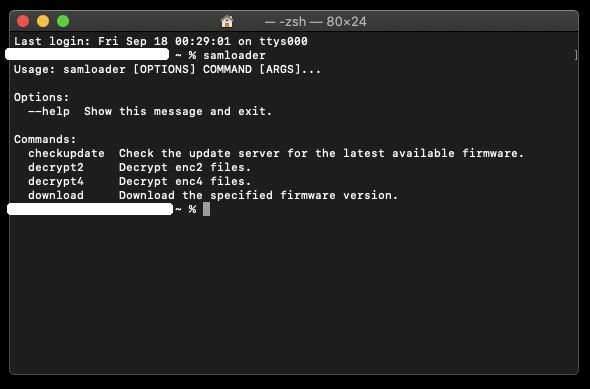
Videre er dette verktøyet ekstremt lett (rundt 100 KB) og kan også brukes til å dekryptere OTA-pakken. Deretter kan du også legge til muligheten til å lage blinkbare pakker til funksjonalitetslisten til dette verktøyet. Med dette har du kanskje en ganske anstendig ide om dette verktøyet. Så la oss nå sjekke trinnene for å bruke Samloader-verktøyet og deretter laste ned Samsung OTA-oppdateringer via det.
Hvordan laste ned Samsung OTA-oppdateringer via Samloader
Vi har brutt ned instruksjonstrinnene nedenfor i separate seksjoner for å gjøre det lettere å forstå. Følg nøyaktig samme sekvens.
TRINN 1: Installer Python 3 og PIP
- Først og fremst laster du ned den siste versjonen av Python. Start deretter oppsettfilen og fortsett med instruksjonene på skjermen for å installere programvaren.
- Når det er gjort, må du også installere PIP. Heldigvis har nyere Python-bygninger allerede installert dette. For å bekrefte det, start ledeteksten som administrator og utfør deretter følgende kommando:
pip hjelp
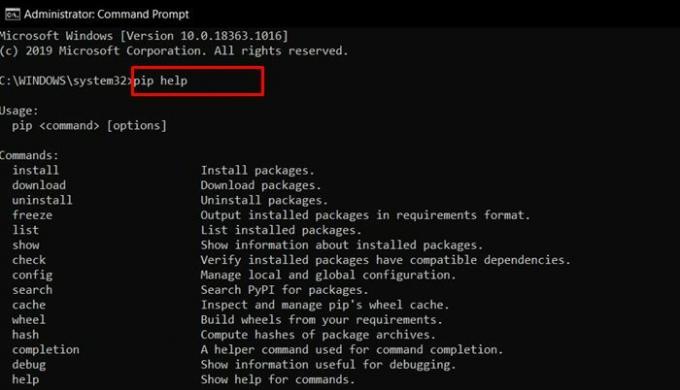
- Når du skriver inn koden ovenfor, bør du få en lang liste med kommandoer. Dette betyr at PIP er installert. Du kan nå gå videre til neste trinn.
TRINN 2: Last ned Samloader
Det er nå på tide å laste ned Codebase of Samloader. For det kan du enten bruke dette direkte kobling eller klon depotet ved hjelp av git. Sistnevnte kan gjøres ved hjelp av følgende kommando:
git klon https://github.com/nlscc/samloader
TRINN 3: Installer ved hjelp av PIP
Nå som du har lastet ned Samloader og installert Python og PIP, er det på tide å installere Samloader. Dette vil bli utført ved hjelp av PIP-kommandoen. For det første vil vi endre katalogen til plasseringen av verktøyet og deretter installere den via PIP. Her er den nødvendige kommandoen for det samme:
cd samloader. pip3 installere
Eller du kan også bruke følgende syntaks:
pip3 installere
TRINN 4: Sjekke den nyeste firmware for enheten din
Siden vi er ferdige med installasjonen, er det på tide å starte prosessen for å laste ned Samsung OTA-oppdateringer ved hjelp av Samloader-verktøyet. For det krever det første trinnet å sjekke den nyeste firmwarefilen for Samsung-enheten din. Så blir syntaksen for det:
samloader checkupdate [model] [region]
For eksempel, hvis enheten din er en T-Mobile Samsung Galaxy S20 Ultra, vil kommandoen ovenfor oversettes til:
samloader sjekkdato SM-G988U TMB
På samme måte kan du endre kommandoen som tilsvarer enheten din.
TRINN 5: Laste ned fastvarefilen
Du kan nå laste ned firmwarefilen for Galaxy-enhetene dine sammen med å spesifisere nedlastningskatalogen ved hjelp av kommandoen nedenfor:
samloader nedlasting [versjon] [modell] [region] [ut]
TRINN 6: Dekryptere fastvaren
Til slutt, hvis du ønsker å dekryptere firmwareartefakter, så er det to forskjellige kommandoer for det. Det avhenger av typen kryptert firmware du bruker, enten enc2 eller enc4. Kommandoer for begge er gitt nedenfor:
- For enc2-kryptert firmware:
samloader decrypt2 [versjon] [modell] [region] [infile] [utfil]
- For enc4-kryptert firmware:
samloader decrypt4 [versjon] [modell] [region] [infile] [utfil]
Den riktige fastvarefilen som tilsvarer Galaxy-enheten din, lastes nå ned. Så med det konkluderer vi guiden om hvordan du laster ned Samsung OTA-oppdateringer ved hjelp av Samloader-verktøyet. Det er noen viktige punkter som trenger din oppmerksomhet. Noen operatører som AT&T og Verizon bruker Samsungs OTA-server for å tilby offisielle oppdateringer, og verktøyet vil derfor ikke kunne jobbe med disse operatørene.
Videre er dette verktøyet ikke ment for beta-firmwarepakker. Så på det notatet, hvis du har spørsmål, gi oss beskjed i kommentarfeltet. Avrunding, her er noen Tips og triks for iPhone, PC-tips og triks, og Android Tips og triks at du også bør sjekke ut.



